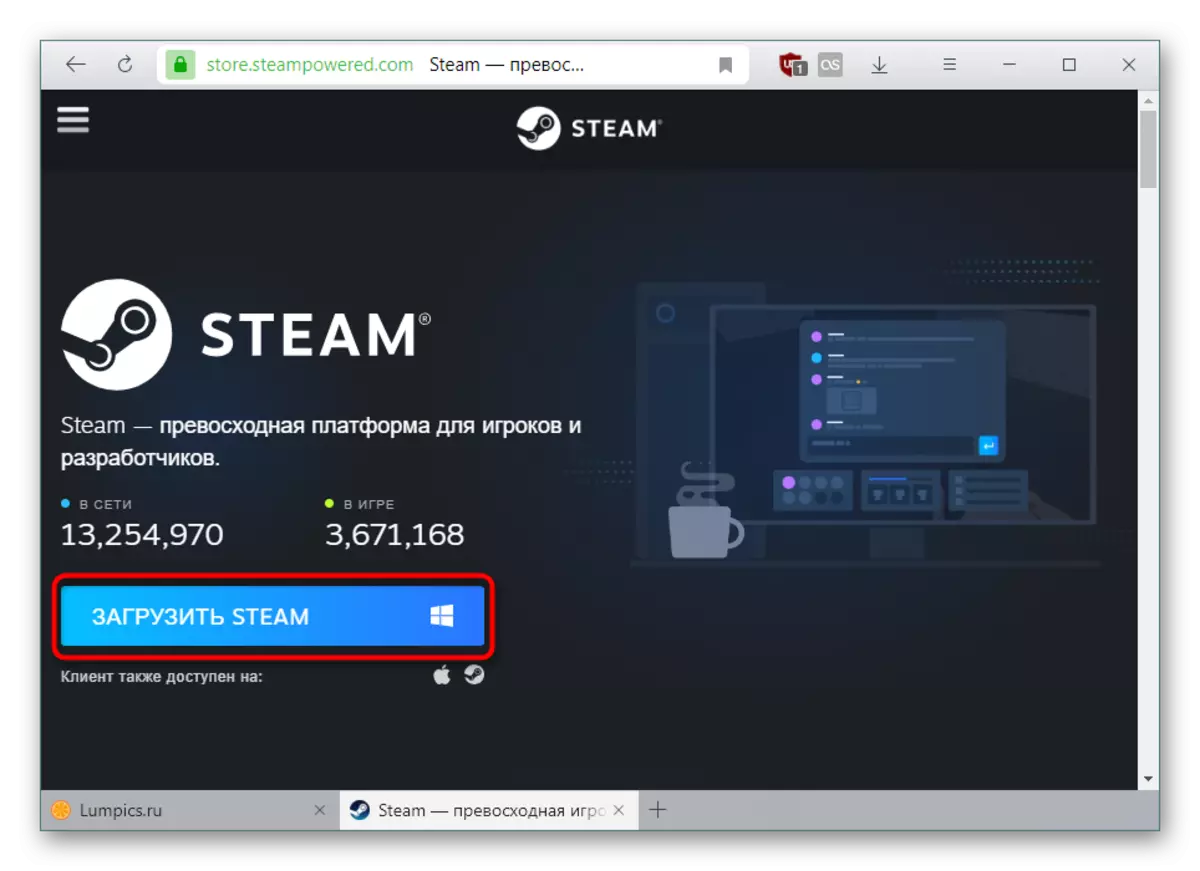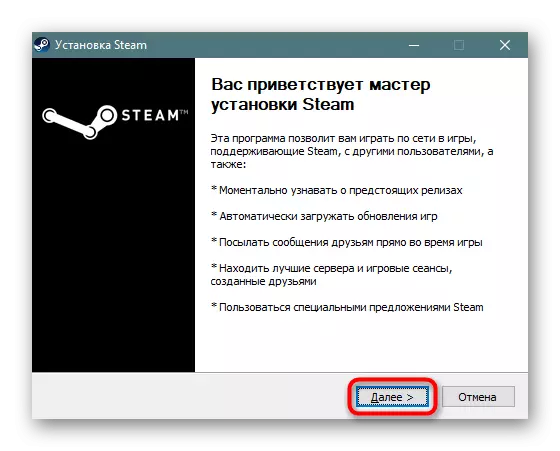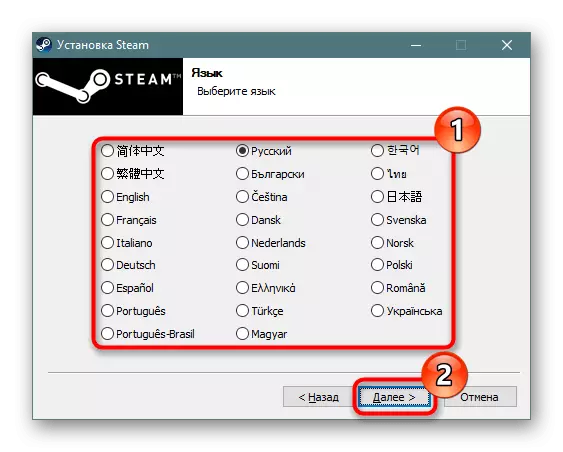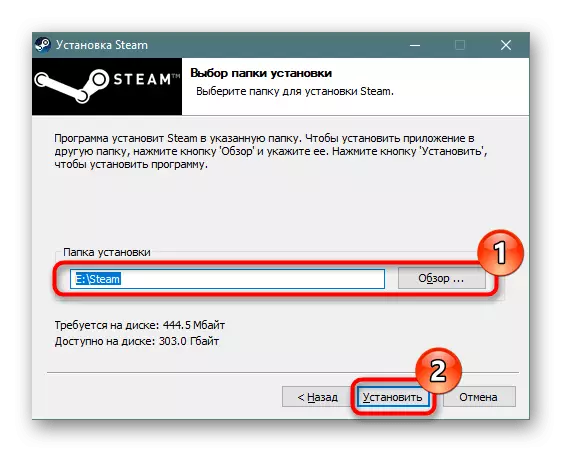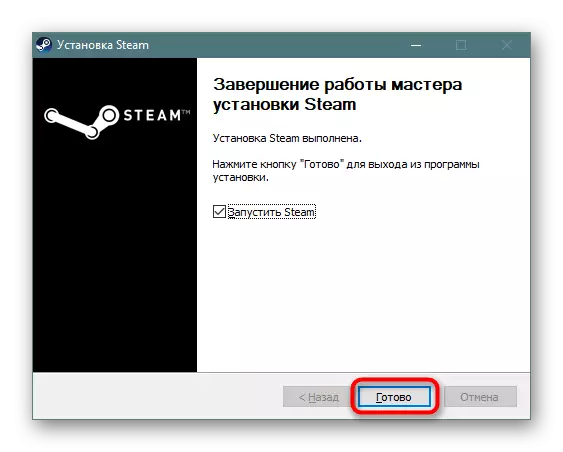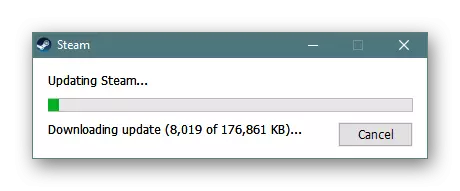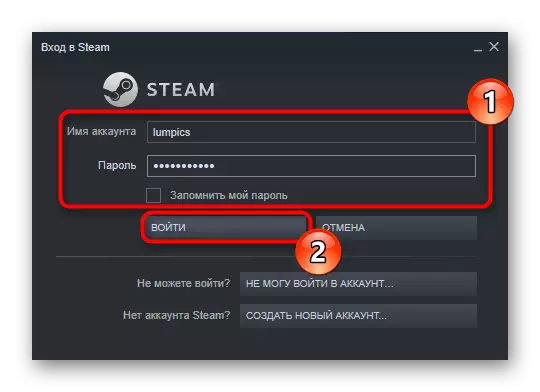Steam on juhtiv mänguplatvorm, mille abil saate osta ja mugavalt salvestada mänge, suhelda, liituda huvirühmadega, mängida koos sõpradega ja vahetada paljusid mängupunkte. Selleks, et kasutada kõiki auru omadusi, peate selle mängu kliendi installima.
Steam'i installimine arvutile
Täna on auru optimeeritud mitte ainult Windowsi operatsioonisüsteemi arvutite jaoks, vaid ka Linuxi või MacO-de seadmete jaoks. Arendajad lõid ka oma operatsioonisüsteemi, mida nimetatakse Steam operatsioonisüsteemi, mis paikneb oma töö auruteenuses. Lisaks arvutitele asus ventiili arendajad iOS-i ja Android platvormide mobiilse versiooni. Taotlus toimib authentiseerijana teatud toimingute tegemisel, võimaldab teil oma aurukontoga kaugjuhtida, ostud, kirjavahetust ja vahetusi.
- PC programmi installimise protsess algab ametliku aurusait, kus peate installifaili alla laadima.
Lae alla auru ametlikul saidil
- Pärast allalaadimise lõpetamist alustage paigaldaja. Vene paigaldus aken avaneb, klõpsake nuppu Edasi.
- Järgmise akna valige, millises keeles soovite näha kliendi liidese.
- Määrake tee, kuhu kliendil ja mängud teda hoitakse. Tulevikus saab kliendi seadete kaudu muuta mängu installi kausta.
- Kõige tavalisem viga, mis ilmub kasutajatest, on akna esinemine tühja veaga ja hüüumärgiga.
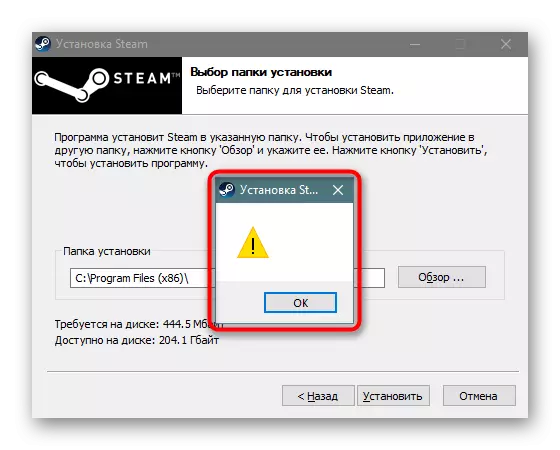
Seda on väga lihtne parandada: ma lõpetan käsitsi pärast kaldvaja "auru", nagu on näidatud alltoodud ekraanipilt. Vastav kaust luuakse automaatselt.
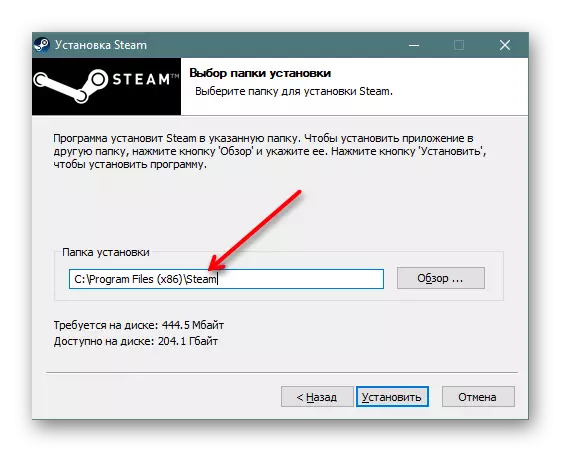
Kui see ei ole probleemi lahendanud või te järgite teist vea valikut, vaadake järgmist materjali:
Loe edasi: põhjused, miks auru ei pruugi paigaldada
- Käivitage programm.
- Uuendamise käivitamine algab algselt stiili põhiliseks, ebaoluliseks versiooniks. Oodake lõppu.
- Sisselogimisaken avaneb iseseisvalt. Kui teil on juba konto, sisestage sellest sisselogimine ja parool, kontrollige valikuliselt "Mäleta Minu parool" märkige, et mitte siseneda sellesse andmete iga kord. Ole valmis kinnitama sisselogimise läbi kontrollkoodi, mis tulevad e-posti või mobiilirakenduses (sõltub konto kaitse tasemest).
- Sageli nägu kasutajad probleeme, kui te ei saa oma profiili sisestada sisselogimise või parooli kadumise tõttu. Lisaks ei ole neil nüüd kontot nüüd kontot - keegi tahab kõigepealt mängida hasartmängukogukonda ja seda peate registreerimismenetluse kaudu läbima. Sellistel eesmärkidel kasutage ühte kahest sobivast nupust ja saate tutvuda ka meie artiklitega samaaegsel teemal.
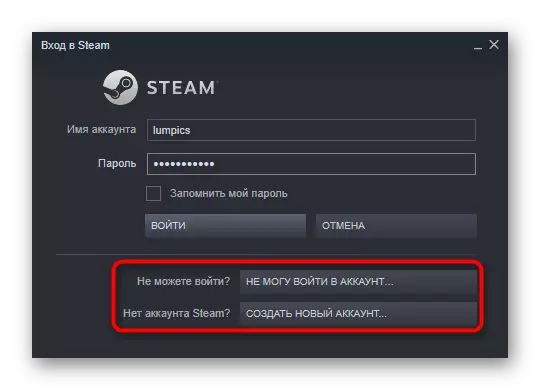
Pange tähele, et praeguste eeskirjade kohaselt peab kasutaja kinnitama oma kontot, mis paneb $ 5 sisekontole. Ta saab kulutada selle raha teeninduse sees olevate ostude eest: mängud ise ja kingitusena, kauplemisplatvormi objektid. Vastasel juhul on kontrollimata kasutajal mitmeid piiranguid: Te ei saa teisi inimesi sõpru (ja nad saavad teid kasutada), kasutage kauplemisplatvormi ja muid auruteenuseid (näiteks aurutöökoda), tõsta Profiili tase, saada mängukaarte.